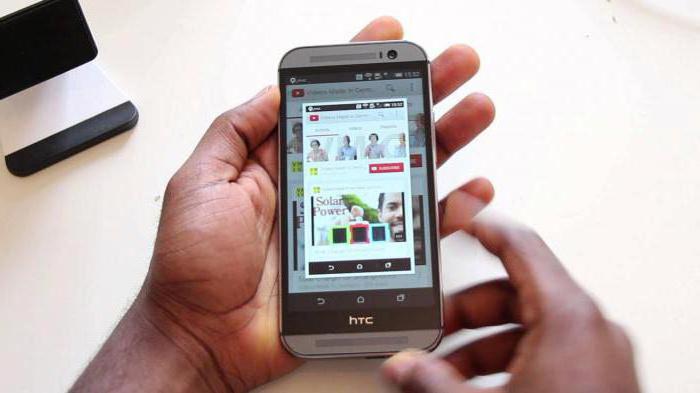Kā ar iPhone veikt ekrānuzņēmumu un rediģēt: padomi lietotājiem
Ja jūs izlemjat lasīt šo rakstu, tad noteiktitomēr nezinu, kā padarīt iPhone ekrānuzņēmumu. Jā, jā, jūs nepareizi interpretējāt! Tas ir ekrānuzņēmums. Es esmu pārliecināts, ka esat pārsteigts tagad. Galu galā, visticamāk, šo funkciju izmantojāt tikai datorā. Bet pirms atbildes uz jautājumu: "Kā izveidot ekrānuzņēmumu iPhone?", Noskaidrosim, kas ir šī funkcija. Kāpēc tas ir nepieciešams un kāds ir tā izmantojums?

Kas tas ir?
Ekrānuzņēmums (ekrānuzņēmums) ir attēls,ko saņēmāt ar datoru, klēpjdatoru, tālruni, planšetdatoru, iPhone vai iPad. Parasti tas parasti parāda lietotāja ierīces ekrānā redzamo informāciju. Ekrānuzņēmumi tiek izmantoti galvenokārt, lai izveidotu kāda veida rokasgrāmatu iesācēju lietotājiem. Piemēram, soli pa solim, izmantojot ekrānuzņēmumus, paskaidro, kā izmantot šo vai šo programmu. Tāpēc šī ir ļoti noderīga funkcija!
Kā izveidot ekrānuzņēmumu iPhone?

Tātad, kas tas ir, mēs jau esam noskaidrojuši. Tagad atgriezīsimies pie darbības:
- Ieslēdziet iPhone.
- Atveriet vajadzīgo lapu vai cilni, kurā vēlaties uzņemt attēlu.
- Vienlaikus nospiediet divas pogas - Power (ieslēgšana / izslēgšana) un Home (apaļa poga ekrāna apakšā).
- Pagaidiet ekrāna klikšķi vai zibspuldzi. Tas būs signāls, ka attēls jau ir uzņemts.
- Pārejiet uz programmu "Fotoattēli" un aplūkojiet iegūto attēlu, tas tiks saglabāts mapē "Camera Roll".
Tagad jūs zināt, kā padarīt ekrānuzņēmumu iPhone. Bet, varbūt, tas nav pietiekami. Galu galā dažreiz jums ir nepieciešams iegūt attēlu nevis par visu ekrānu, bet gan par dažām tā daļām. Tāpēc, kad ekrānuzņēmums parādās mapē ar fotoattēliem, vēlams rediģēt un apgriezt lieko. Šajā mēs varam palīdzēt īpašai programmai, kas paredzēta darbam ar attēliem.
Kā es varu rediģēt ekrānuzņēmumu fotoattēlos?
Tātad ekrānuzņēmums mums jau ir gatavs. Jāsaglabā nedaudz, bet par to:
- Atveriet lietojumprogrammu.
- Izvēlieties attēlu, ar kuru strādāt.
- Noklikšķiniet uz pogas Rediģēt. Tas atrodas augšējā labajā stūrī.
- Kā redzat, jums tiek piedāvātas četras rediģēšanas iespējas: "Pagriezt", "Uzlabot", "Red Eye", "Apgriezt". Mēs izvēlamies nepieciešamo.
- Attēla rediģēšana un, ja viss ir piemērots - nospiediet pogu "Saglabāt". Ja iegūtais attēls jums neatbilst, noklikšķiniet uz "Nepiemērot".
Nu, tagad jūs zināt ne tikai to, kāizveidojiet iPhone ekrānuzņēmumu, kā arī rediģējiet iegūto attēlu. Papildus standarta lietojumprogrammai attēlu mainīšanai iPhone var izmantot citus pakalpojumus.
Programmas pārskats

- PhotoCurvesFree. Šeit jūs varat izveidot savus filtrus, kā arī "vilkt" jebkura attēla krāsu.
- BeFunky! Ar to jūs varat rediģēt fotoattēlus, izlīdzināt krāsas un izvēlēties kadrus.
- Adobe Photoshop Express. Izmantojot šo lietderību, jūs varat pagriezt, apgriezt attēlus, pievienot rāmjus un pielāgot krāsas.
- Kamera awesome. Šī lietotne ir laba alternatīva parastajai iPhone kamerai.
- Instagram. Izmantojot šo programmu, varat pievienot saviem fotoattēliem dažādus kadrus, filtrus un krāsas. Turklāt Instagram ir mazs sociālais tīkls.
Mēs ceram, ka šis raksts jums bija noderīgs, un jūs daudz uzzinājāt par sevi papildus tam, kā padarīt ekrānuzņēmumu iPhone.
</ p>